Jak z Windows 10 vypadat a fungovat víc jako Windows 7

Pokud jste inovovali na systém Windows 10, ale nemáte rádi to, co vidíte, existují způsoby, jak vypadat a funguje jako Windows 7. Tímto způsobem získáte známé rozhraní, které máte rádi, a přitom stále využíváte další užitečné funkce systému Windows 10.
Získejte Start Menu se systémem Windows 7 s klasickým Shell
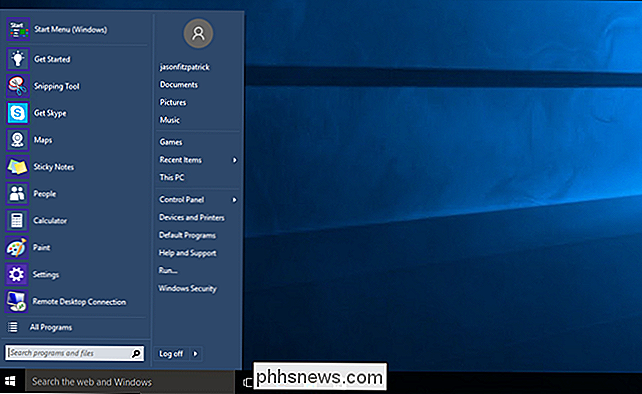
SOUVISEJÍCÍ: Přineste Windows 7 Start Menu na Windows 10 s klasickým Shell
Microsoft nějak přinesl nabídku Start zpět v systému Windows 10, ale bylo mu dáno velké opravy. Pokud opravdu chcete spustit nabídku Windows 7 Start, nainstalujte program zdarma Classic Shell. Můžete dokonce stahovat obrázky z Windows 7 Start orb a použít je na hlavním panelu pro nabídku Start. Nejen, že je to podobně jako v nabídce Start systému Windows 7, ale je šanci přizpůsobit, takže můžete získat nabídku Start vašich snů.
Vytvořit prohlížeč souborů a pracovat jako Windows Explorer
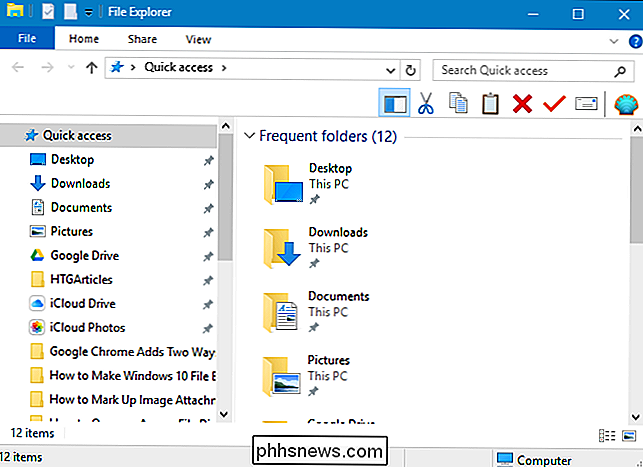
SOUVISEJÍCÍ: Vytvoření Průzkumníka souborů Windows 10 vypadat jako průzkumník systému Windows 7
V Průzkumníku souborů Windows 10 existuje mnoho změn v porovnání se systémem Průzkumník Windows Windows. Pokud nejste spokojeni se změnami, můžete získat vzhled systému Windows 7 v Průzkumníku Windows pomocí bezplatného nástroje s názvem OldNewExplorer spolu s některými vylepšeními nastavení a registru, které se zbavují pásu karet, skryjí rychlý přístup, a mnohem víc.
Přidání barvy do okna Název titulu
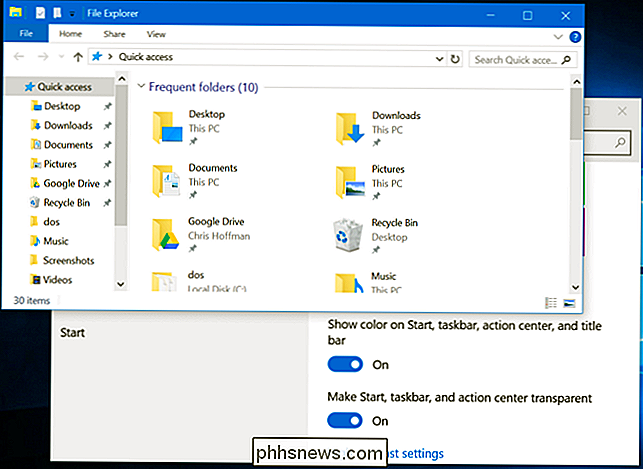
SOUVISEJÍCÍ: Jak získat barevné barevné titulky oken na Windows 10 (namísto bílé)
okna v systému Windows 10 jsou ve výchozím nastavení bílé. Ale to je nudné! Naštěstí nejnovější verze systému Windows 10 umožňuje přidávat některé barvy do záhlaví v nastaveních a umožňovat vám, abyste si stolní počítač trochu podobali ploše Windows 7. Jen se přesuňte do nabídky Nastavení> Personalizace> Barvy a změňte je. Více informací o nastavení barev naleznete zde.
Odstraňte na panelu hlavního panelu Cortana Box a Tlačítko zobrazení úloh
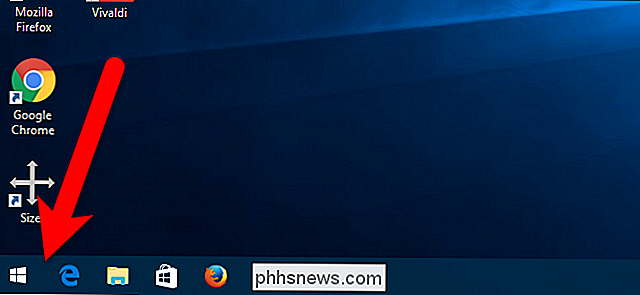
SOUVISEJÍCÍ: Jak skrýt tlačítko Hledat / Cortana a Tlačítko zobrazení úloh na hlavním panelu Windows 10
V nabídce Start systému Windows 7 bylo v nabídce uvedeno pole pro vyhledávání. V systému Windows 10 bylo toto pole pro vyhledávání přesunuto na hlavní panel a integrováno do Cortany (osobní asistent) a tlačítko Úkoly (virtuální desktopy) bylo také přidáno na hlavní panel. V systému Windows 7 nebyla k dispozici ani aplikace Cortana ani úloha. Abychom mohli pokračovat v převodu na zkušenost podobnou systému Windows 7, můžete je z panelu úkolů odstranit, stačí kliknout pravým tlačítkem myši na hlavní panel. Zrušte výběr "Zobrazit tlačítko zobrazení úkolu" a přejděte do Cortany> Skryté.
Zakažte centrum akcí
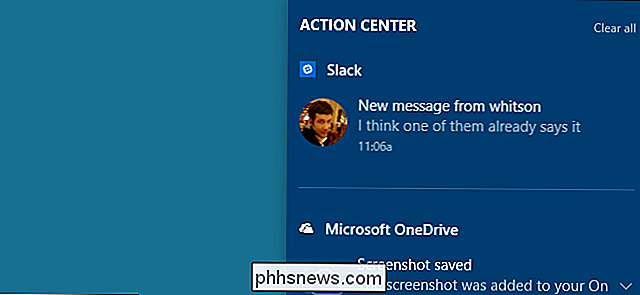
Centrum akcí je novou funkcí systému Windows 10, která je k dispozici klepnutím na bublinu zpráv na pravé straně panelu úloh . Je to praktické, že jste viděli všechna nedávná oznámení, která vám možná chyběla, a upřímně řečeno si myslíme, že stojí za to udržet - je to jedna z užitečnějších aktualizací systému Windows 10. Ale pokud se chcete opravdu zbavit, můžete zakázat Centrum akcí přejděte do nabídky Nastavení> Systém> Upozornění a akce a klikněte na možnost Zapnout nebo vypnout ikony systému. Odtud můžete nástroj Action Center vypnout pomocí jednoduchého posuvníku.
Nad systémovou lištou se stále zobrazují vyskakovací upozornění. Pokud jste jim vynechali, jednoduše je nebudete moci vidět.
Přihlaste se pomocí lokálního účtu namísto účtu Microsoft
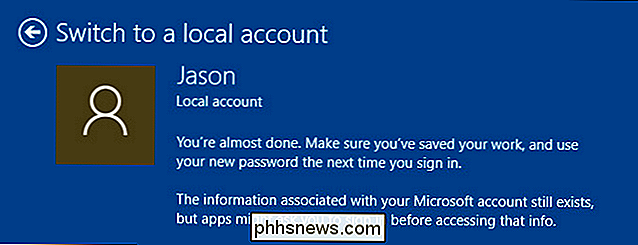
Od systému Windows 8 je účet systému Windows připojen k vašemu účtu Microsoft pomocí výchozí, což znamená, že se přihlásíte do svého počítače pomocí e-mailu a hesla společnosti Microsoft. Chcete-li se vrátit k použití místního účtu, jako jste to udělali ve Windows 7, můžete pomocí těchto pokynů vrátit váš účet Windows 10 do lokálního účtu. Můžete také vytvořit nový lokální účet, který není vázán na váš účet Microsoft, pokud dáváte přednost.
Zahrajte si hry jako Solitaire a Minesweeper bez reklam
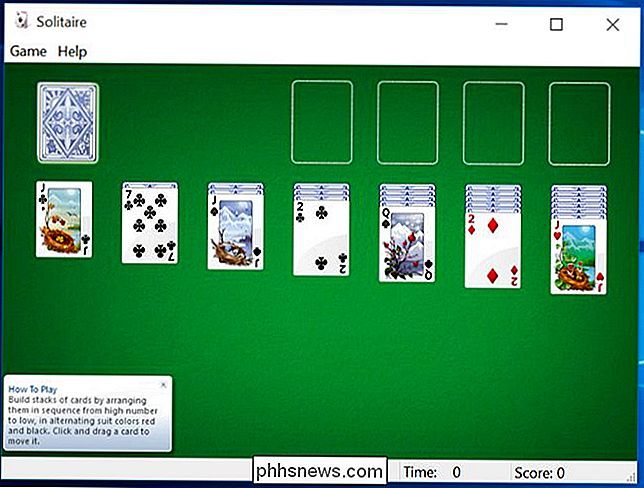
SOUVISEJÍCÍ: Nemusíte platit $ 20 a Rok pro Solitaire a Minesweeper v systému Windows 10
Windows 7 je stále populární volné hry, jako je Solitaire a Minesweeper, byly odstraněny v systému Windows 8. Windows 10 obsahuje aplikaci Microsoft Solitaire Collection, ale hra vám zobrazí bannerové reklamy a plné - obrazovky videoreklamy, které vás zachycují za 20 dolarů za rok, aby získaly verze bez reklam. Naštěstí existuje spousta bezplatných (a ad-free) verzí těchto populárních her. Podívejte se na tuto příručku pro několik našich oblíbených položek
Zakázat uzamčení obrazovky (v systému Windows 10 Enterprise)

SOUVISEJÍCÍ: Zakázat obrazovku zámku v systému Windows 8 bez použití zásad skupiny
Uzamknout obrazovku je hezké, ale je opravdu více dotykový displej Vlastnosti. Není to opravdu nutné nebo obzvláště užitečné na ploše. Kdysi býval v případě, že používáte jakoukoli verzi systému Windows 10, můžete zakázat uzamčení obrazovky. Avšak od výroční aktualizace systému Windows 10 můžete vypnout uzamčení obrazovky pouze v případě, že používáte systém Windows 10 Enterprise. Takže pokud používáte libovolnou jinou verzi systému Windows 10, nyní máte uvíznutou obrazovku uzamčení.
Snadno přístup k klasickému oknu Personalizace
Ve výchozím nastavení po klepnutí pravým tlačítkem na plochu systému Windows 10 a vyberte Přizpůsobit, přejdete do nové části Osobní nastavení v Nastavení počítače. Okno Přizpůsobení z Windows 7 je však stále k dispozici v Ovládacích panelech. Můžete přidat zástupce na plochu, abyste mohli rychle přistupovat k klasickému oknu Přizpůsobení, pokud to chcete.
Klepněte pravým tlačítkem myši na pracovní plochu a v místní nabídce vyberte příkaz Nový> Folder.
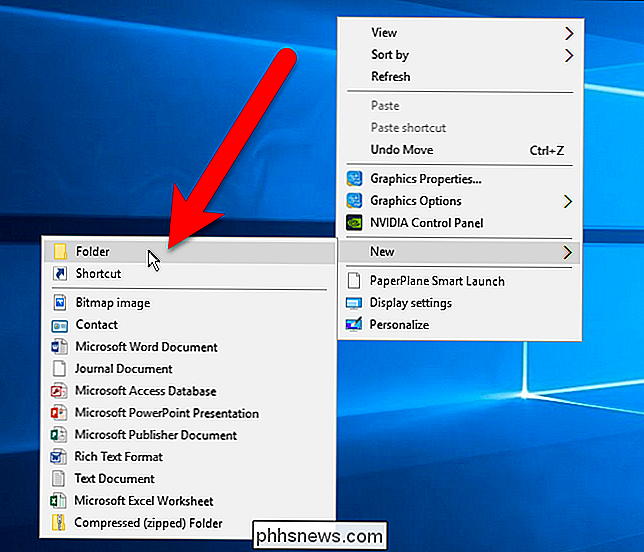
Zkopírujte a vložte následující text do názvu složky a stiskněte klávesu Enter.
Personalizace. {ED834ED6-4B5A-4bfe-8F11-A626DCB6A921}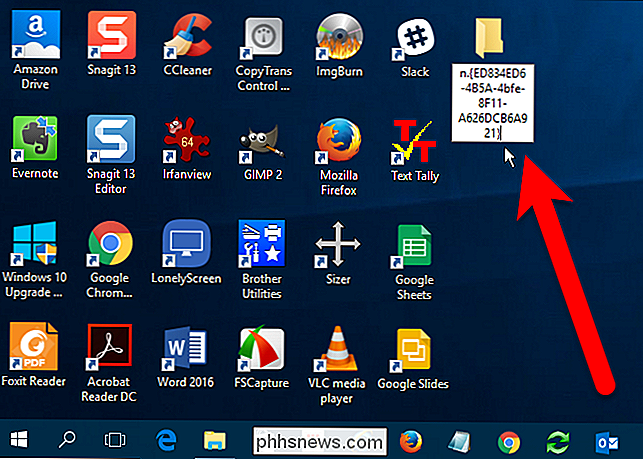
Ikona se změní na ikonu personalizace a název složky se také změní na položku Personalizace. Poklepáním na tuto ikonu získáte přístup k klasickému oknu Přizpůsobení v Ovládacích panelech.
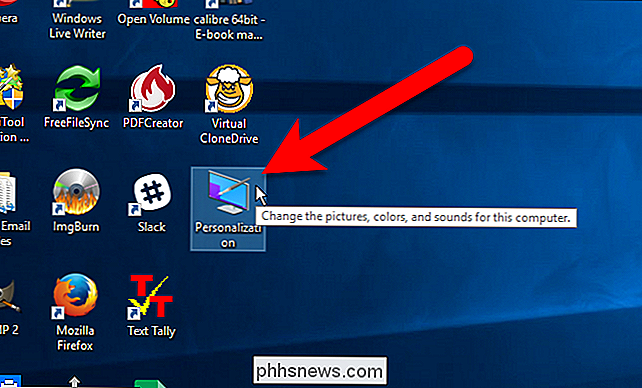
Není to tak dobré jako klepnutí pravým tlačítkem myši, ale přinejmenším máte rychlou zkratku.
Nastavte tapetu Windows 7 jako svou Pozadí plochy

Konečně můžete změnit pozadí plochy na klasickou tapetu Windows 7. Můžete ho chytit přímo - stačí kliknout pravým tlačítkem na obrázek a uložit ho někde na počítači. Poté klikněte pravým tlačítkem myši na obrázek v aplikaci Průzkumník souborů a zvolte "Nastavit jako pozadí pracovní plochy".
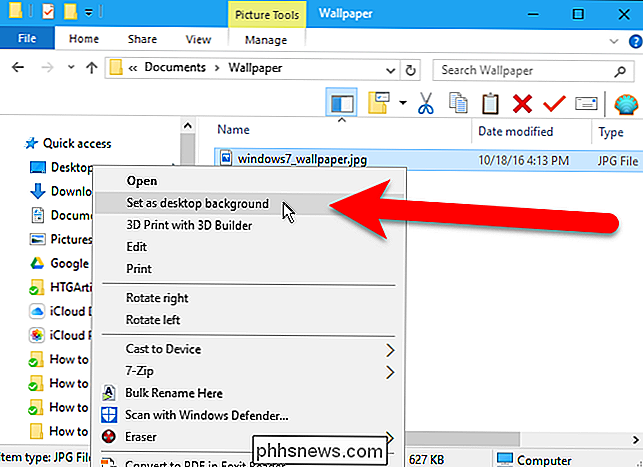
Nyní můžete předstírat, že jste nikdy nedokončili systém Windows 10, přinejmenším dokud společnost Microsoft nevyžaduje aktualizaci systému Windows 10.

Přizpůsobení postranního panelu náhledu OS X
Používáte-li operační systém OS X, pravděpodobně jste obeznámeni s postranním panelem Finder pro často používané klávesové zkratky, disky a další umístění. Možná však nebudete vědět, že postranní panel může být změněn a přizpůsoben mnoha způsoby. Když poprvé otevřete Finder, postranní panel sportuje svůj výchozí vzhled.

Jak vytvořit soubor PDF na počítači Mac
Vytváření souboru PDF na počítači Mac je opravdu snadné a můžete snadno a rychle převést prakticky jakýkoli dokument do formátu PDF nebo jej vytvořit od začátku. Pro většinu sdílení dokumentů je PDF prostě způsob, jak jít. Ať už je to ideální nebo dokonalé, je jasné, že PDF získal téměř univerzální odvolání a jako takový je jedním z nejlepších způsobů, jak spolehlivě sdílet dokumenty s ostatními.



